
快速打印USB存储设备或移动终端上的文件
直接打印USB闪存上的文件
从USB内存设备直接打印
从USB内存设备打印
通过将USB内存设备连接到本机并指定USB内存设备中存储的文件,可以打印该文件。

可用USB闪存的条件
有关可用USB闪存的条件的详细资料,请参见此处。
如何打印
可用的文件类型如下所示:PDF、紧凑型PDF、JPEG、TIFF、XPS、紧凑型XPS、OOXML (.docx/.xlsx/.pptx)、PPML (.ppml/.vdx/.zip) 您也可以打印出加密PDF、可查找的PDF和大纲PDF文件。
将USB闪存连接到本机的USB端口。
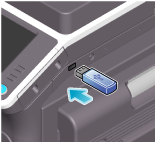
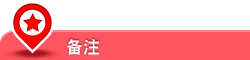
当本机启动时,切勿将USB闪存插入USB端口或将其从USB端口拔出。
触摸主屏幕上的[USB存储器打印]。
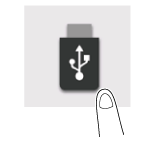
触摸要打印的文件。
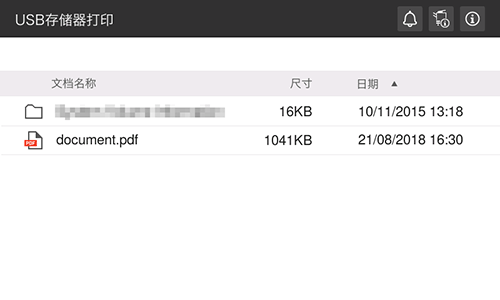
根据需要指定打印选项。
设置
说明
[套数]
输入需要打印的份数(默认值为[1]份)。
[纸张]
选择提供打印纸的纸盒(默认值为[自动])。
[双面设置]
选择纸张的打印面(默认值为[单面])。
[合并]
选择是否将多页缩小打印在一张纸的同一面上(默认值为[关闭])。
使用开始键开始打印。
若要打印使用密码加密的PDF文件,会显示密码输入对话框。
当打印完成时,请将USB闪存从本机的端口拔出。
打印使用密码加密的PDF文件需要选购的扩展存储器。
通过Wi-Fi直连打印移动终端上的文件
使用Wi-Fi直连进行打印
关于Wi-Fi直连
Wi-Fi直连是一种不使用接入点与无线终端直接相连的标准。
可以使用移动终端(如支持Wi-Fi直连的智能电话或平板电脑)指定和打印终端中存储的文件。
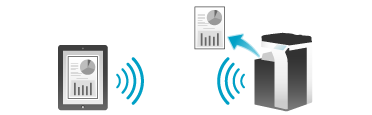
当本机连接到无线LAN环境并用作Wi-Fi直连组所有者时此功能可用。
使用此功能需要做的准备
通过Wi-Fi直连将终端连接到本机。
有关如何操作终端的详细资料,请参见相关说明书。
某些终端可能无法通过Wi-Fi直连连接到本机。有关详细资料,请参见终端的相关说明书。
选择终端设置菜单上的"Wi-Fi直连"。
将显示支持Wi-Fi直连设备的列表。
从列表中选择本机的SSID。
本机已在终端中注册,连接设置完成。
有关如何操作应用程序的详细资料,请参见应用程序的帮助。
使用计算机打印
通过Wi-Fi直连将本机连接到计算机后,在计算机上安装打印机驱动程序。
